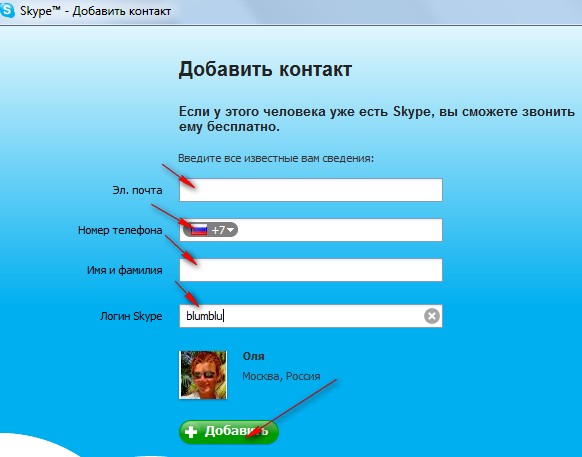Как добавить контакт в Скайпе? Как добавить в друзья в Скайпе?
Многопользовательская программа Skype объединяет людей со всего мира, давая большой простор для общения. Зная номер телефона, ник или адрес электронной почты, можно найти практически любого человека, пользующегося интернетом. Если у него установлен Скайп, то вы легко пополните список контактов.
Пошаговая инструкция как добавить контакт в Скайпе по номеру телефона
На компьютере
Чтобы добавить абонента по номеру телефона, первым делом нужно в строке поиска в приложении вбить искомый номер и нажать на значок лупы. В новой версии Скайпа номер телефона может использоваться как логин, в старой такие данные указываются в разделе дополнительной информации.
Хорошо, если вам известна дополнительная информация о человеке: имя, электронный адрес или другая уточняющая информация. Это поможет идентифицировать человека в появившемся списке.
Кликните на выбранном адресате, чтобы посмотреть уточняющую доступную информацию. Если все подходит, то в новой версии отправьте ему любое сообщение, после чего адресат сохраниться в контактах. Далее нужно нажать правой кнопкой мыши на имя и выбрать «Добавить в контакты», адресат получит приглашение дружбы. Когда он ответит, то автоматически попадет в список.
Если все подходит, то в новой версии отправьте ему любое сообщение, после чего адресат сохраниться в контактах. Далее нужно нажать правой кнопкой мыши на имя и выбрать «Добавить в контакты», адресат получит приглашение дружбы. Когда он ответит, то автоматически попадет в список.
В старой версии для поиска человека используется вкладка «Контакты – Добавить контакт – Сохранить номер телефона», далее указывается номер телефона и имя абонента. Данные сохраняются в френд-листе.
На телефоне
Для поиска человека в мобильной версии Скайпа следует:
· Зайти в приложение;
· Найти поисковую строку и ввести искомый номер телефона;
· Выбрать нужный аккаунт и нажать на него;
· Кликнуть на ник собеседника;
· В выпавшем списке выбрать «Добавить контакт»;
· Адресат добавлен.
Как добавить контакт в Скайпе по логину пошагово
На компьютере
Запустите Скайп и нажмите на строку поиска.
Введите логин искомого лица и выберите подходящий аккаунт в выпавшем списке. Для более точного определения используйте любые дополнительные сведения, которые вам известны об этом человеке.
Для более точного определения используйте любые дополнительные сведения, которые вам известны об этом человеке.
Кликнув на выбранный адрес, начните беседу, отправив сообщение с любым содержанием. Чаще всего используют просто «Привет» или смайлик.
Система автоматически отправит запрос на добавление в ваш френд-лист, а контакт сохраниться в общем списке. До того момента, пока друг не примет ваше предложение, его статус будет «Не в сети».
После получения положительного ответа статус абонента будет меняться в зависимости от его желания и вы сможете общаться в свое удовольствие.
На телефоне
Поиск людей по логину в мобильной версии ничем не отличается от того, как искать по номеру телефона.
Как пригласить друга в скайп?
Найти друга в скайпе несложно, но не все пользуются этим приложением. Для того, чтобы иметь возможность длительного и бесплатного общения, друзей можно пригласить присоединиться к вам в Скайпе. Сделать это несложно.
Как сделать приглашение?
Отправить приглашение другу можно по смс, на адрес электронной почты или другим способом. Для этого в приложении выберите пункт «Контакты – добавить контакты (+Контакт)».
Для этого в приложении выберите пункт «Контакты – добавить контакты (+Контакт)».
В окне добавления контактов выбрать способ «Пригласить в Skype» и нажать на него.
Откроется окно, где будет ваш аватар, а под ним ссылка на ваш аккаунт в скайпе. Скопируйте ее и отправьте тому, кого хотите пригласить присоединиться.
Еще один способ: нажать на кнопку «Все — Пригласить друзей в скайп». Заполнить появившиеся поля, указав необходимые данные и отправить приглашение. Если адресат пожелает, то он сможет зарегистрироваться в приложении.
В обновленном Скайпе пригласить друзей можно, нажав на поле поиска. После этого внизу узкого окошка появиться графа «Дополнительно – Пригласить в Скайп». Там также будет ссылка на ваш адрес и возможность пригласить абонента, отправив ему письмо.
Как принять инвайт?
Если вам пришло приглашение на добавление в друзья, то не спешите принимать приглашение. Программа Скайп не ограничивает работу рекламных агентов, различных консультантов по всем вопросам и других не менее навязчивых личностей, поэтому присмотритесь внимательно к тому, кто просится в друзья.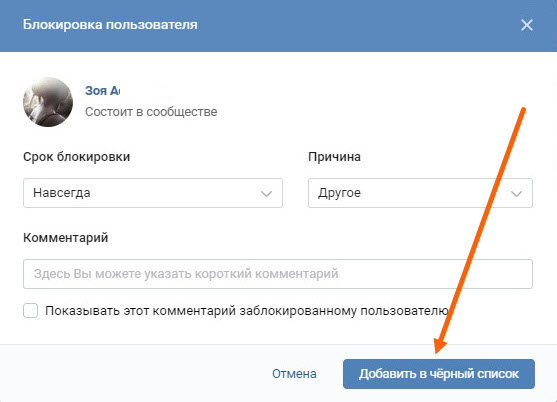 Так же не стоит добавлять к своему списку людей, вызывающих какие-либо подозрения.
Так же не стоит добавлять к своему списку людей, вызывающих какие-либо подозрения.
Если в адресате, приславшем приглашение, все устраивает, то просто нажмите на согласие принять предложение и можете начинать общение.
Как добавить новый контакт в Ватсапе
Многие пользователи уже давно успешно юзают мессенджер WhatsApp, считают его одним из самых лучших помощников для связи, для быстрого обмена сообщениями. Однако, у некоторых пользователей возникает вопрос, как добавить контакт в ватсап, каким способом можно это сделать? Ведь многие довольствуются тем, что после установления мессенджера во вкладке «Чаты» уже имеется доступ ко всей записной книжке, сохраненной на мобильном устройстве. Трудности возникают в тот момент, когда необходимо добавить нового человека для общения в Ватсапе, зная только его номер телефона. О том, как это сделать мы и поговорим далее.
Используем WhatsApp
Давайте рассмотрим, как по номеру телефона можно добавить человека в записную книгу в Ватсап.
Запускаем приложение. Переходим во вкладку «Чаты».
Нажимаем на значок сообщений, который располагается рядом со строкой «Начать чат».
Выбираем строку «Новый контакт».
Вводим данные: имя, номер телефона человека, с которым хотим в дальнейшем общаться в данном мессенджере. Нажимаем кнопку «Сохранить».
В окне списка всех пользователей нажимаем на вертикальное троеточие.
В раскрывшемся меню выбираем строку «Обновить».
После этого, нажав на значок лупы, мы можем начать вписывать первые буквы имени добавленного человека, чтоб не пролистывать весь перечень записной книги ватсапа.
Видим, что выскочил нужный пользователь.
Теперь можно начинать общение.
Используем записную книжку
Самым простым способом добавления новых контактов в WhatsApp является внесение номера желаемого собеседника в записную книжку на телефоне.
Нажимаем на значок «Контакты», который находится на рабочем столе смартфона.
Выбираем значок плюса, который располагается рядом с окном поиска.
Открывается страница добавления нового контакта. Вводим имя человека, его номер телефона. Нажимаем кнопку «Сохранить».
Открываем Messenger WhatsApp. Находясь во вкладке «Чаты», нажимаем на значок создания нового диалога.
На открывшейся странице нажимаем на вертикальное троеточие, которое располагается в правом углу сверху.
В раскрывшемся меню выбираем строку «Обновить».
Теперь нам доступна возможность обнаружения нужного контакта.
Возможные проблемы
Пользователи могут столкнуться с трудностями ввиду того, что контакт может не оказаться рабочим или он не виден в записной книжке ватсапа.
В первую очередь, проблема может быть в том, что пользователь не установил себе данное приложение или уже успел его удалить. В такой ситуации, находясь в записной книжке WhatsApp, прописываем нужное имя в строке поиска. Видим, что рядом с интересующим пользователем есть кнопка «Пригласить». Нажимаем на нее.
Нас автоматически переносят в SMS-ки.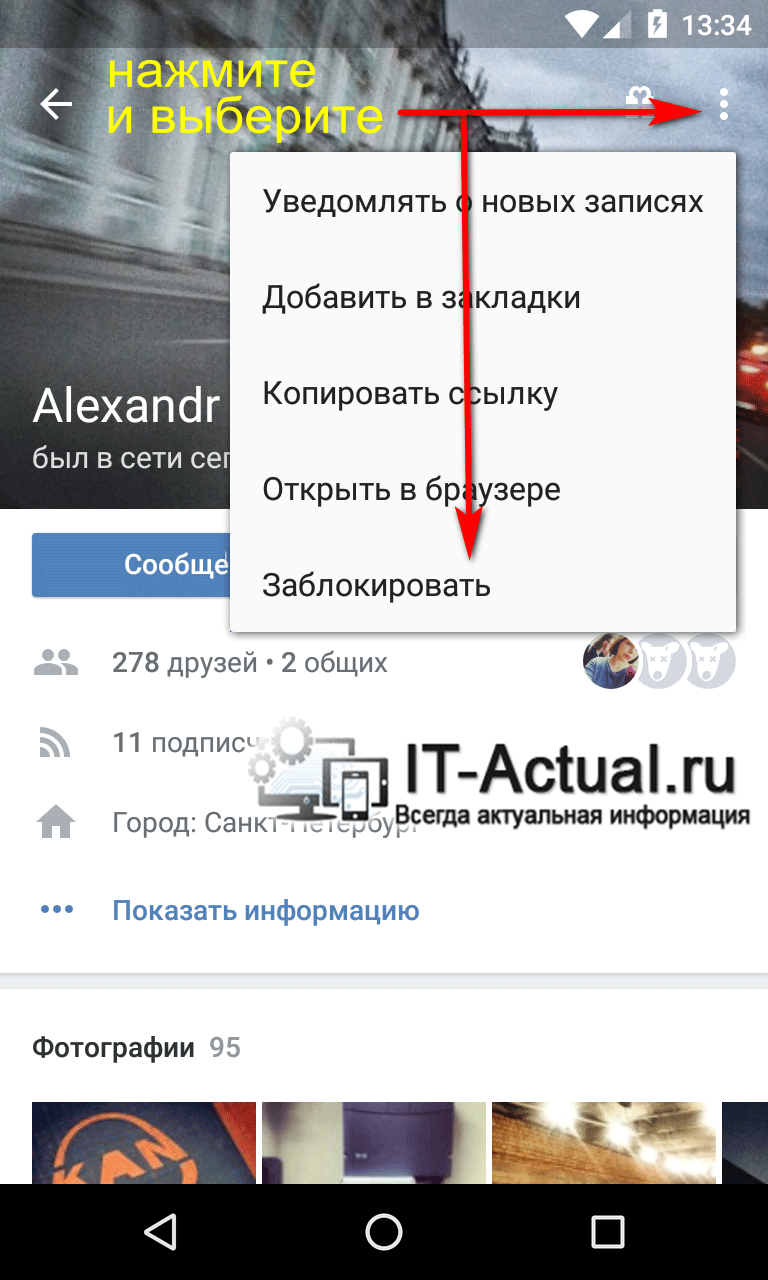
Также возможна другая ситуация, когда у человека установлено приложение, вы об этом знаете, однако, зайдя в WhatsApp, не находите этот контакт. Хотя зачастую с подобной ситуацией сталкиваются люди, которые впервые установили данное приложение и вовсе не видят никаких контактов.
В такой ситуации нужно войти во вкладку «Чаты». Выбрать кнопку «Настройки».
В раскрывшемся окне нажать на строку «Разрешения».
Остается только перевести переключатель, который находится рядом со строкой «Контакты», в активное положение. Это необходимо сделать для того, чтобы разрешить приложению ватсап доступ к контактам, которые хранятся в записной книге смартфона.
Теперь вы знаете, как на андроиде добавлять новые контакты в мессенджер WhatsApp. Как видите, сделать это можно двумя путями. Вы выбираете более удобный для себя. Также можете пользоваться и первым и вторым вариантом. Помните о возможных проблемах в данном вопросе, умело их обходите.
Как добавить контакт в Ватсап по номеру телефона: инструкция
Как добавить контакт в Ватсап и связаться с новым абонентом на компьютере и телефоне – основная тема нашего нового обзора. Составили подробные алгоритмы действий для владельцев разных устройств – вам нужно только прочитать инструкции, если хотите разнообразить общение в любимом мессенджере!
На Андроиде
На всякий случай напомним – вы можете переписываться только с теми людьми, которые установили мессенджер на свой смартфон. Если у человека нет учетной записи, общения в Ватсапе не случится – даже если вы знаете его номер телефона.
Еще многих пользователей занимает вопрос — можно ли написать человеку в Ватсапе, не добавляя его в контакты. Но об этом мы писали в отдельной статье.
Хватит теории, перейдем к практике и попробуем отыскать пользователя:
- Откройте мессенджер;
- Найдите вкладку «Чаты»;
- Нажмите на зеленую иконку с сообщением – она находится в нижнем правом углу;
- Откроется доступная телефонная книга, в верхней части экрана будет иконка «Новый контакт»;
- Нажмите, чтобы перейти к заполнению информации;
- Введите имя и фамилию в соответствующие строки;
- Выберите страну проживания и заполните поле «Сотовый»;
- При необходимости укажите дополнительную информацию.

Вот и все, вы успешно справились с задачей! Прежде чем вы захотите добавить друзей в Ватсап, спешим ознакомить вас с основными правилами работы на смартфоне. Вы можете менять телефонную книгу в настройках телефона, не открывая мессенджер – поэтому стоит запомнить несколько рекомендаций:
- Если вводите местный номер – пишите его так, как будете использовать. Можно ставить формат +7, можно начинать с восьмерки;
- Если нужно записать иностранный контакт, строго следуйте полному международному формату – + [Код страны] [Полный номер телефона]. Никогда не ставьте ноль перед комбинацией цифр!
Тогда вам не придется думать о том, как добавить друга в Вацапе – данные автоматически синхронизируются. Впрочем, обновить информацию не помешает:
- Откройте раздел «Чаты» в мессенджере;
- Кликните по иконке создания нового сообщения;
- В новом окне жмите на три точки наверху справа;
- Щелкайте по пункту меню «Обновить».

Готово! Поздравляем – вы смогли добавить контакт в WhatsApp на Андроид. Теперь можете наслаждаться общением без ограничений – мы же обсудим другую операционную систему.
На Айфоне
Владельцев техники Apple также интересует вопрос, как добавить новый контакт в Ватсап. Ничего невозможного нет, мы докажем это на практике! Сохраняйте наши несложные инструкции.
- Откройте приложение и перейдите на вкладку «Чаты»;
- Кликните по иконке в виде планшета с карандашом – она находится в правом верхнем углу;
- Щелкните по значку «Добавить новый контакт в WhatsApp». Он находится в верхней части экрана;
- Впишите имя и фамилию в соответствующие поля;
- Выберите страну проживания, формат будет проставлен автоматически;
- Добавьте оставшиеся десять цифр;
- Разверните меню «Дополнительные поля», чтобы ввести информацию о компании, электронную почту и адрес;
- Жмите на значок «Сохранить», чтобы внести изменения в систему.

Разумеется, вы можете добавлять контакты в телефонную книжку, используя возможности Айфона. Список будет синхронизирован автоматически, как только зайдете в мессенджер, найдете пользователя в разделе доступных контактов Ватсапа.
Чтобы добавить человека в Ватсап по номеру телефона, действуют те же правила – описывали подробно выше:
- Иностранный номер вводится в полном международном формате – это код страны и полный телефон;
- Никогда не ставьте впереди нолик.
На Айфонах есть другой хитрый способ изменения телефонной книги – вы могли получить карточку vCard от абонента!
- Если вам пришла карточка, откройте чат;
- Нажмите на карточку;
- Найдите пункт «Сохранить»;
- Больше ничего делать не нужно – абонента получится добавить в память автоматически.
Вы смогли добавить друга в Ватсап на Айфоне – больше ничего знать не нужно, дали исчерпывающую информацию по запросу.
Перейдем к важной части обзора – узнаем о возможных трудностях, которые иногда встают на пути каждого пользователя.
Проблемы и решение
Первый ответ на вопрос, почему не добавляется контакт в WhatsApp – вы пытаетесь сделать это в десктопной или браузерной версии мессенджера. К сожалению, на компьютере опция недоступна – вы можете добавить контакт в Ватсап через смартфон, информация будет автоматически синхронизирована с компом. Но иначе никак!
Какие еще проблемы могут вас поджидать? Вы забыли дать программе нужные разрешения:
- Откройте настройки и найдите раздел «Приложения»;
- Отыщите Ватсап;
- Перейдите к блоку «Разрешения»;
- Активируйте тумблер в строке «Контакты».
Для владельцев Андроид актуальна следующая информация – проверьте, что все номера в телефонной книжке имеют статус видимых.
Теперь вы знаете все о том, как добавить контакт в WhatsApp на Айфоне или Андроиде – сохраните наш обзор в закладки и начинайте общение! Добавляйте друзей и коллег, родственников и знакомых – давно пора поделиться смешной историей или скинуть классную фотку в чат Ватсапа.
Как добавить друга в Телеграме
Список контактов можно назвать важнейшим компонентом любого мессенджера, ведь при отсутствии собеседников наличие большинства возможностей, предлагаемых разработчиками средств для общения, утрачивает всякий смысл. Рассмотрим, как добавлять друзей в Telegram, чтобы обеспечить функционирование одного из самых удобных и надежных каналов коммуникации на сегодняшний день.
Популярность Telegram не в последнюю очередь вызвана грамотным, простым и логичным подходом разработчиков к реализации функций мессенджера. Это касается и организации работы с контактами, — никаких сложностей при поиске других участников системы и добавлении их в собственный перечень пользователем обычно не возникает.
Добавление друзей в Телеграм
В зависимости от того, для какой платформы предназначено используемое приложение-клиент мессенджера – Android, iOS или Windows, для добавления друзей и знакомых в список контактов Телеграм предпринимаются разные действия.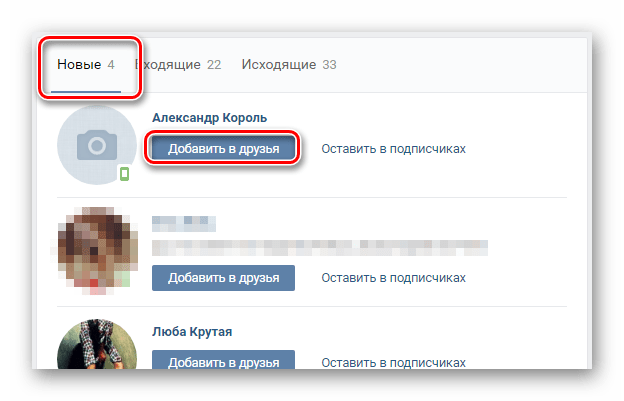
Android
Пользователи Telegram для Android сформировали на сегодняшний день наиболее многочисленную аудиторию участников рассматриваемого сервиса обмена информацией. Добавление данных о собеседниках в список, доступный из Андроид-клиента Телеграм, происходит по одному из нижеописанных алгоритмов либо комбинируя их.
Способ 1: Телефонная книга Андроид
Клиент сервиса Телеграм после своей установки довольно тесно взаимодействует с Android и может использовать для выполнения собственных функций различные компоненты мобильной ОС, в том числе и модуль «Контакты». Добавленный пользователем в телефонную книгу Андроид пункт по умолчанию автоматически появляется в Telegram и наоборот, — собеседники из мессенджера отображаются при вызове «Контактов» операционной системы.
Таким образом, когда данные какой-либо личности внесены пользователем в телефонную книгу Android, эти сведения уже должны присутствовать и в мессенджере. Если же друзья добавлены в «Контакты» Андроид, но не отображаются в Телеграме, скорее всего, отключена синхронизация и/или приложению-клиенту не предоставлен доступ к нужному компоненту ОС при первом запуске (может быть и запрещен впоследствии).
Чтобы исправить ситуацию, выполните следующие шаги. Порядок расположения пунктов меню, указанных ниже, и их названия могут отличаться в зависимости от версии Андроид (на скриншотах – Android 7 Nougat), тут главное понять общий принцип.
- Откройте «Настройки» Андроид любым удобным способом и найдите среди опций раздела «Устройство» пункт «Приложения».
- В перечне инсталлированных программ тапните по наименованию мессенджера «Telegram», затем откройте «Разрешения». Активируйте переключатель «Контакты».

- Запустите мессенджер, вызовите главное меню (три черточки в верхнем углу экрана слева), откройте «Контакты» и убедитесь, что всё содержимое телефонной книги Android доступно теперь и в Телеграм.
- Перечень контактов в Telegram, полученный в результате синхронизации с телефонной книгой Андроид, рассортирован не только по именам, но и по наличию у будущих собеседников активированной учетной записи в мессенджере. Если нужный человек еще не является участником сервиса обмена информацией, возле его имени отсутствует какая-либо аватарка.
Тап по имени еще не присоединившегося к системе человека вызовет запрос об отправке приглашения к общению через Телеграм посредством SMS. В сообщении содержится ссылка для загрузки приложений-клиентов сервиса для всех популярных платформ. После того как приглашенный участник установит и активирует средство для общения, станет доступной переписка с ним и другие возможности.
Способ 2: Средства мессенджера
Конечно же, вышеописанная синхронизация телефонных книг Андроид и Telegram – удобная вещь, но не для всех пользователей и не во всех ситуациях целесообразно использовать исключительно такой подход к формированию списка собеседников.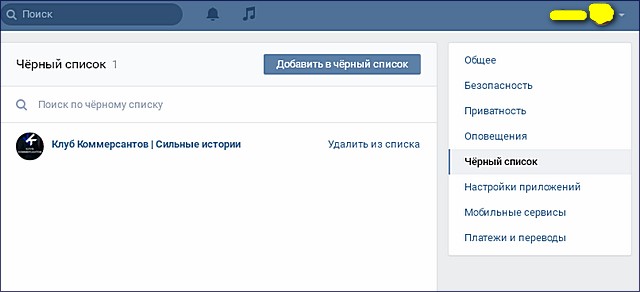 Мессенджер оснащен рядом инструментов, которые позволяют очень быстро найти нужного человека и начать с ним обмен информацией, нужно лишь владеть отдельными сведениями.
Мессенджер оснащен рядом инструментов, которые позволяют очень быстро найти нужного человека и начать с ним обмен информацией, нужно лишь владеть отдельными сведениями.
Вызовите меню приложения-клиента и откройте «Контакты», а далее воспользуйтесь одной из следующих возможностей:
- Приглашения. Если вы поддерживаете связь с вашим другом через соцсети, другие сервисы обмена сообщениями, электронную почту и т.д., «позвать» его в Телеграм очень просто. Тапните «Пригласить друзей» на экране «Контакты» и далее — «Пригласить в Telegram». В появившемся перечне доступных интернет-сервисов, выберите тот, в котором присутствует интересующая вас личность, а затем и его (ее) самого (саму).
В результате выбранному человеку будет отправлено сообщение, содержащее приглашение к беседе, а также ссылка на загрузку дистрибутива клиента мессенджера.
- Внесение данных в телефонную книгу вручную.
 Если известен номер телефона участника рассматриваемой системы обмена информацией, используемый им в качестве аккаунта в Телеграме, можно создать запись, содержащую сведения о будущем собеседнике вручную. Тапните «+» на экране управления контактами, укажите имя и фамилию участника сервиса (не обязательно настоящие), и, главное, — его мобильный номер телефона.
Если известен номер телефона участника рассматриваемой системы обмена информацией, используемый им в качестве аккаунта в Телеграме, можно создать запись, содержащую сведения о будущем собеседнике вручную. Тапните «+» на экране управления контактами, укажите имя и фамилию участника сервиса (не обязательно настоящие), и, главное, — его мобильный номер телефона.После подтверждения верности введенных данных карточка с информацией будет добавлена в перечень контактов Telegram и автоматически откроется окно чата. Можно приступать к передаче/приему сообщений и использованию других функций мессенджера.
- Поиск. Как известно, каждый пользователь Telegram может придумать и использовать в рамках сервиса уникальное «Имя пользователя» в формате «@username». Если данный псевдоним будущий собеседник сообщил, начать с ним диалог через мессенджер можно, воспользовавшись поиском. Коснитесь изображения лупы, внесите в поле юзернейм другого участника системы и тапните по выданному поиском результату.

В результате откроется экран диалога, то есть найденному участнику можно сразу же отправить сообщение. Сохранить данные пользователя в свою телефонную книгу, зная только его публичное имя в Telegram, невозможно. Необходимо выяснить мобильный идентификатор и воспользоваться пунктом №2 настоящих рекомендаций.
iOS
Владельцам iPhone, которые обмениваются информацией с помощью клиента Telegram для iOS, так же, как и в вышеописанном случае с Android-версией, предоставляется выбор из нескольких вариантов действий для добавления друзей в телефонную книгу мессенджера и начала общения с ними. При этом нужно отметить – главным принципом для решения рассматриваемого вопроса в случае с девайсом от Apple является обеспечение синхронизации Телеграм с телефонной книгой iOS.
Способ 1: Телефонная книга iPhone
Телефонная книга iOS и перечень контактов Telegram для данной ОС являются, по сути, одним и тем же модулем. Если данные людей из списка, сформированного ранее и сохраненного в iPhone, не отображаются в мессенджере, следует предпринять следующее.
- Откройте «Настройки» iOS, пролистните перечень пунктов вниз и войдите в раздел «Конфиденциальность».
- Нажмите «Контакты» что приведёт к отображению экрана с перечнем приложений, запросивших доступ к этому компоненту iOS. Активируйте переключатель напротив наименования «Telegram».
- После выполнения вышеперечисленных действий, возврата к мессенджеру и тапа по значку вызова телефонной книги в нижней части экрана, появится доступ ко всем лицам, данные которых были сохранены ранее в iPhone. Тап по имени любого контакта из списка открывает экран чата.
Способ 2: Средства мессенджера
Помимо синхронизации с телефонной книгой девайса, iOS-вариант Telegram оснащен и другими опциями, позволяющими быстро добавить нужного человека в список своих собеседников и/или начать с ним диалог через мессенджер.
- Приглашения. Открыв список «Контакты» в Телеграме, можно обнаружить не только тех лиц, которые уже являются участниками сервиса обмена сообщениями, но и таковых, которые данной возможностью еще не воспользовались.
 Для их приглашения используется одноименная опция.
Для их приглашения используется одноименная опция.Тапните «Пригласить» вверху экрана «Контакты», отметьте нужного(ых) пользователя(ей) из перечня и нажмите «Пригласить в Telegram». Далее подтвердите отправку SMS c приглашением и ссылкой на скачивание дистрибутива мессенджера для всех ОС. Как только ваш друг воспользуется предложением из сообщения, установит и активирует приложение-клиент, с ним станет возможным ведение диалога и обмен данными через мессенджер.
- Добавление идентификатора вручную. Чтобы добавить номера телефона друзей, которые являются одновременно логинами сервиса обмена информацией в свой список собеседников Телеграм, коснитесь «+» на экране «Контакты», введите имя и фамилию участника, а также его мобильный номер. После нажатия «Готово», в перечне доступных к обмену информацией лиц появится новый пункт и станет возможным общение с внесенным в «Контакты» человеком.
- Юзернейм.
 Поиск по имени пользователя «@username», которое последний определил для себя в рамках сервиса Telegram можно осуществлять с экрана диалогов. Тапните по поисковому полю, точно введите псевдоним и коснитесь полученного результата. Автоматически откроется окно чата — можно приступать к переписке.
Поиск по имени пользователя «@username», которое последний определил для себя в рамках сервиса Telegram можно осуществлять с экрана диалогов. Тапните по поисковому полю, точно введите псевдоним и коснитесь полученного результата. Автоматически откроется окно чата — можно приступать к переписке.Чтобы сохранить данные найденного по публичному имени собеседника себе в список контактов, нужно выяснить у него номер телефона. Исключительно юзернейм добавить в телефонную книгу невозможно, хотя обмен информацией с таким участником будет доступен в любое время.
Windows
При использовании приложения-клиента Telegram для Windows так же, как и в случае с вышеописанными вариантами мессенджера для мобильных ОС, при добавлении новых пунктов в перечень друзей изначально рекомендуется воспользоваться возможностями синхронизации.
Способ 1: Синхронизация с мобильным девайсом
Главной особенностью Виндовс-варианта Телеграм в отношении контактов можно назвать принудительную синхронизацию их перечня с телефонной книгой смартфона, на котором также активирована учетная запись пользователя системы обмена сообщениями.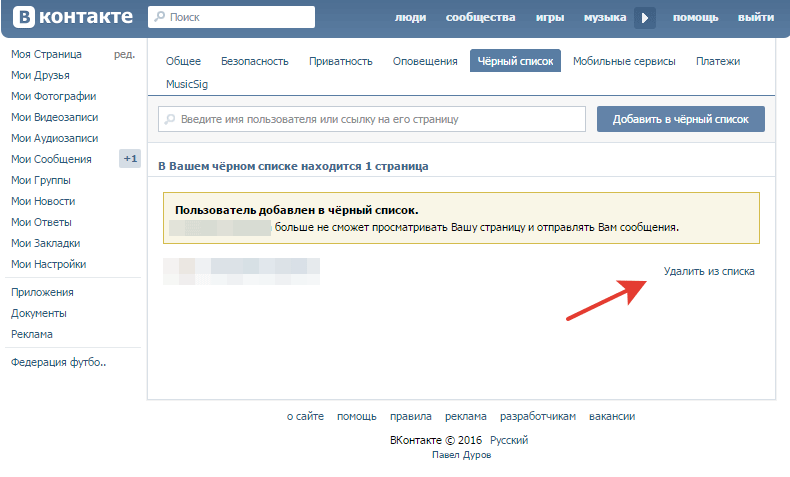
Таким образом, простейшим методом добавления друга в Telegram для ПК является сохранение сведений о нем через клиент мессенджера в мобильной ОС, действуя по одной из вышеизложенных инструкций. В результате выполнения синхронизации данные практически сразу же после своего сохранения в телефоне, появляются и в Windows-приложении, то есть никаких дополнительных действий производить не нужно.
Способ 2: Добавление вручную
Тем пользователям, которые используют десктопную версию приложения Telegram для доступа в рассматриваемый сервис автономно, а не в качестве «зеркала» Андроид- либо iOS-клиента на смартфоне, для добавления друзей в мессенджер следует воспользоваться следующими вариантами действий.
- Внесение данных будущего собеседника вручную:
- Запустите мессенджер, вызовите его главное меню.
- Кликните «Контакты».
- Нажмите «Добавить контакт».
- Укажите имя и фамилию будущего собеседника, а также его номер телефона.
 Проверив правильность внесенных данных, нажмите «ДОБАВИТЬ».
Проверив правильность внесенных данных, нажмите «ДОБАВИТЬ». - В результате список контактов пополнится новым пунктом, клик по которому откроет окно диалога.
- Глобальный поиск:
- Если номер телефона нужной личности неизвестен, но вы знаете его публичное имя «@username», введите этот ник в поле поиска приложения «Найти…».
- Кликните по полученному результату.
- В итоге откроется доступ к чату. Как и в других версиях приложения-клиента Телеграм, сохранить данные пользователя в «Контакты», если известен только его юзернейм, невозможно, необходимы дополнительные сведения, то есть мобильный номер-идентификатор участника сервиса.
Как видим, несмотря на тот факт, что пользователю Telegram предоставляется несколько вариантов действий для добавления другого участника мессенджера в собственный перечень контактов, практически во всех случаях и на любой платформе наилучшим способом будет использование синхронизации с телефонной книгой мобильного девайса.
Опишите, что у вас не получилось. Наши специалисты постараются ответить максимально быстро.
Помогла ли вам эта статья?
ДА НЕТКак добавить в общие друзья ВКонтакте
В социальной сети ВКонтакте для удобства пользователей предусмотрены специальные списки и даже отдельные блоки, чтобы всегда можно было узнать про общих друзей с владельцем посещаемой страницы. Подобные разделы, как правило, нельзя редактировать вручную, но при этом можно влиять с помощью других инструментов и определенных хитростей. В ходе последующей инструкции мы рассмотрим несколько способов добавления пользователей в список «Общие друзья».
Добавление в общие друзья ВК
На сегодняшний день все доступные на сайте способы добавления в общие друзья можно поделить на два раздела, но лишь условно, так как актуальным является только один вариант. Поэтому если вас интересует именно блок «Общие друзья», можете ограничиться первым методом.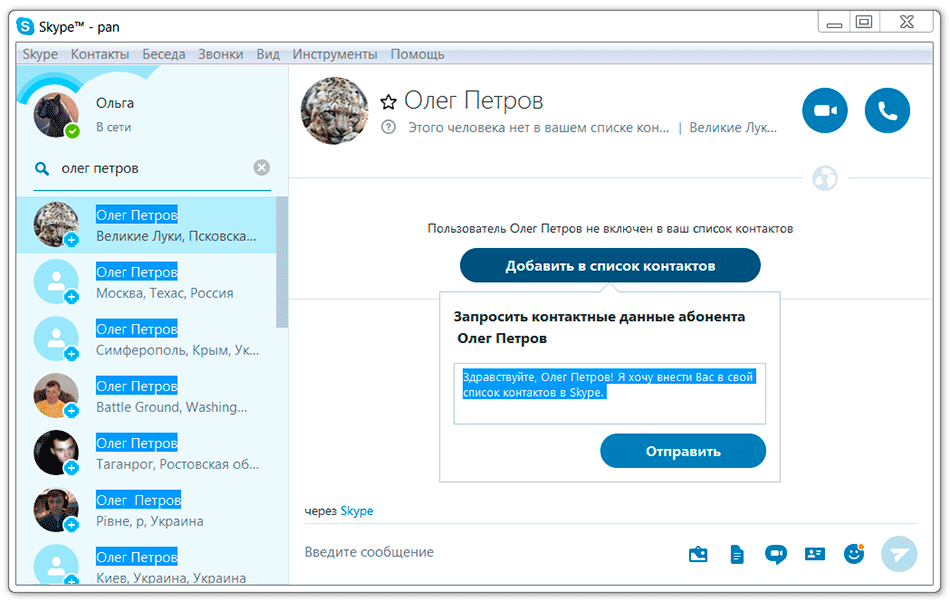
Способ 1: Добавление в друзья
Единственный актуальный метод, позволяющий как-либо повлиять на содержимое и наличие блока «Общие друзья» на посещаемой странице другого пользователя, заключается в использовании опции «Добавить в друзья». А именно, вам необходимо открыть список друзей нужного человека, выбрать одного из представленных пользователей и нажать кнопку «Добавить в друзья» под фотографией профиля.
Подробнее: Как добавить в друзья ВК
В результате человек отобразится в списке «Общие друзья», но только в случае одобрения заявки. Иначе вы попросту станете его подписчиком без возможности отправить повторное уведомление.
Читайте также: Как удалить заявки в друзья ВК
Для обратного эффекта можете произвести удаление одного из своих друзей, тем самым убрав его из списка «Общие друзья». При этом доступно подобное в любой версии социальной сети, будь то веб-сайт или мобильный клиент.
Подробнее: Как удалить друга ВК
Способ 2: Создание списка
Еще один способ добавления друзей в нужный список сводится к использованию другой функции, позволяющей распределить приятелей по нескольким группам. И хотя изначально подходящего варианта «Общие друзья» ВКонтакте нет, его вполне можно создать самостоятельно прямо в процессе добавления пользователей.
- Через главное меню выберите раздел «Друзья» и в правом блоке разверните пункт «Списки друзей».
- По умолчанию здесь представлено лишь несколько основных вариантов, среди которых наверняка нет нужного. Нажмите кнопку «Создать новый список», чтобы перейти к форме добавления.
- В текстовое поле «Друзья в списке» введите название «Общие друзья» и выставьте галочки рядом с интересующими пользователями в представленном ниже списке. Учтите, добавить можно только одобренных приятелей.
- Завершив редактирование списка, пролистайте страницу ниже и воспользуйтесь кнопкой «Сохранить».

После этого каждый выбранный пользователь получит соответствующую метку, так же позволяющую быстро перейти к полному списку. В процессе же просмотра по необходимости можно внести изменения или вовсе выполнить удаление.
Как видно, способ позволяет добавить пользователей в «Общие друзья», но это будет не более чем личный список, никак не влияющий на одноименный блок. Именно по этой причине мы не будем рассматривать мобильное приложение, так как подобное решение актуально лишь в особых случаях.
Рассмотрев оба существующих метода для добавления в общие друзья ВКонтакте, мы завершаем настоящую инструкцию. Надеемся, вы получили ответ на интересующий вас вопрос.
Мы рады, что смогли помочь Вам в решении проблемы.Опишите, что у вас не получилось. Наши специалисты постараются ответить максимально быстро.
Помогла ли вам эта статья?
ДА НЕТкак добавить и убрать человека
Иногда пользователям социальных сетей начинает приходить спам, либо им могут писать мошенники, недоброжелатели и другие люди, с которыми хотелось ограничить свое общение.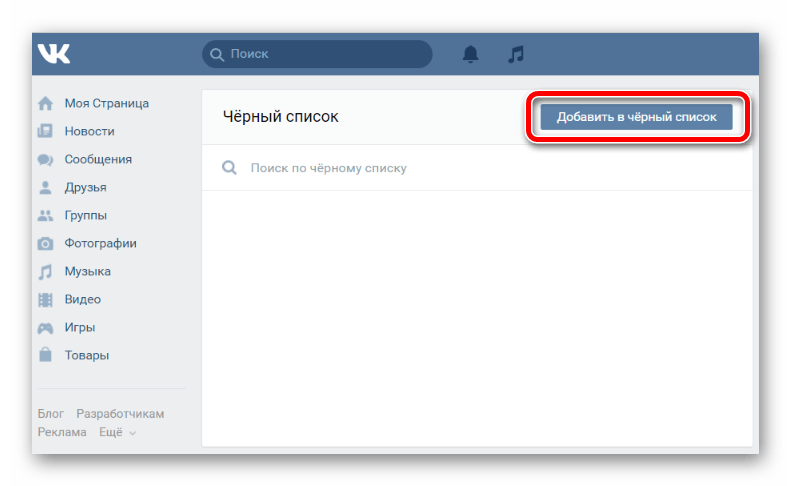 Чтобы пользователи «Одноклассников» могли обезопасить себя от контакта с нежелательными людьми, на этом сайте можно задать специальные настройки приватности, либо просто дополнить свой черный список. Те люди, что попадут в него, не смогут больше писать пользователю, а также просматривать его страницу и контент, размещаемый в его профиле.
Чтобы пользователи «Одноклассников» могли обезопасить себя от контакта с нежелательными людьми, на этом сайте можно задать специальные настройки приватности, либо просто дополнить свой черный список. Те люди, что попадут в него, не смогут больше писать пользователю, а также просматривать его страницу и контент, размещаемый в его профиле.
В этой статье мы подробно и с примерами рассмотрим процесс добавления и удаления людей из черного списка:
- В компьютерной версии «Одноклассников»;
- Через официальное приложение;
- В мобильной версии сайта.
Как добавить и убрать человека из черного списка в «Одноклассниках» с компьютера?
Сначала нужно перейти на страницу к этому человеку и вызвать список дополнительных опций, нажав на кнопку с тремя точками. Здесь следует выбрать пункт «Пожаловаться».
В следующем окне появится список причин, из-за которых отправляется жалоба. В нашем случае нужно просто отметить последний пункт с добавлением в черный список, после чего кликнуть на «Пожаловаться».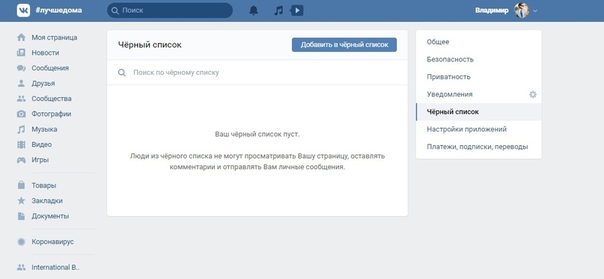
Важно!
Люди из черного списка не могут отправлять сообщения, заходить в профиль, отправлять комментарии и просматривать фото и другие материалы пользователя.
Чтобы просмотреть свой черный список и при необходимости удалить из него некоторых людей, нужно сначала перейти в настройки страницы, нажав на иконку со своей аватаркой в правом верхнем углу, после чего в выпадающем списке кликнуть на «Изменить настройки».
На следующей странице нужно перейти в специальный раздел «Черный список». Здесь можно увидеть всех людей, которые добавлены в него. Чтобы удалить кого-то из черного списка, следует навести курсор мыши на автарку данного пользователя и в выпадающем списке выбрать пункт «Разблокировать».
Далее нужно подтвердить свое решение кнопкой «Удалить».
Как добавить и убрать человека из черного списка в «Одноклассниках» в мобильном приложении?
Перейдя на страницу человека, нужно вызвать меню дополнительных опций (кнопка «Другие действия) и в появившемся списке нажать «Еще».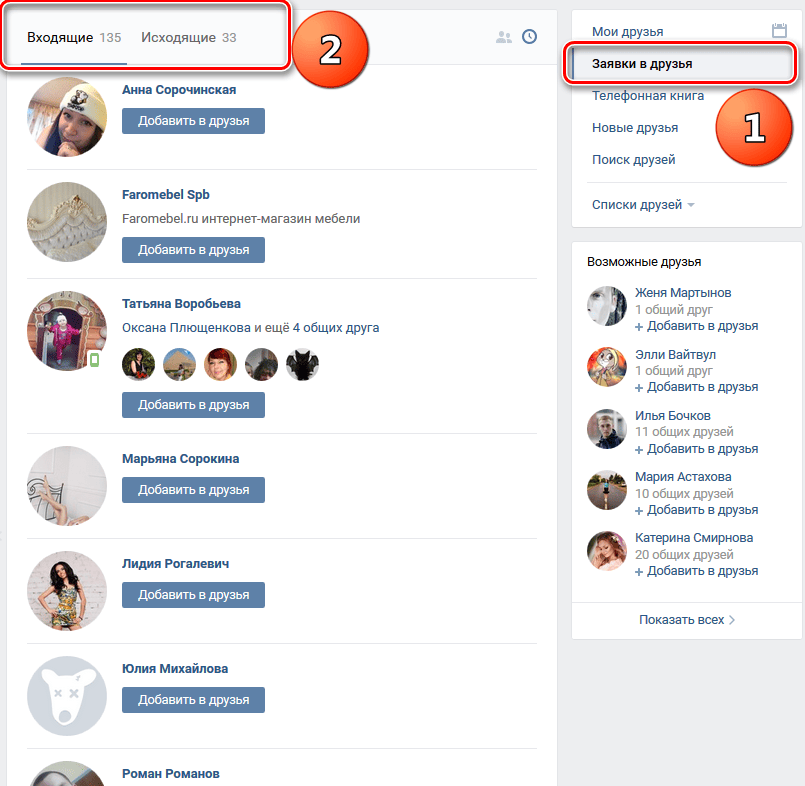
Здесь следует выбрать пункт «Заблокировать пользователя».
В следующем окне следует подтвердить свои действия нажатием на «Заблокировать».
Чтобы проверить свой черный список, для начала нужно зайти в параметры. Вызвав главное меню в приложении, следует выбрать пункт «Настройки».
Далее нужно зайти в «Настройки профиля».
Здесь следует пролистать страницу вниз и найти пункт «Черный список».
В следующем окне можно посмотреть полный список заблокированных людей. Чтобы убрать кого-либо отсюда, нужно сначала нажать на три точки напротив его профиля и выбрать пункт «Разблокировать».
Также потребуется дополнительно подтвердить свои действия, снова нажав на «Разблокировать».
Как добавить и убрать человека из черного списка в «Одноклассниках» через мобильный сайт?
На сайте m.ok.ru, который адаптирован специально под мобильные устройства, тоже можно добавить человека в черный список. После перехода в нужный профиль, следует нажать на кнопку дополнительных функций, выбрав далее «Заблокировать».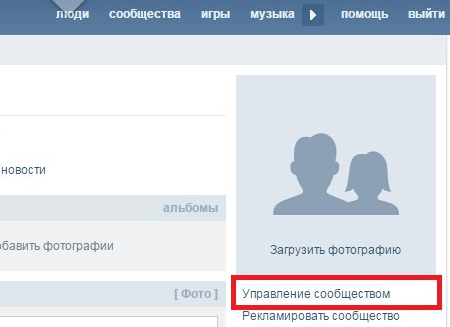
После этого нужно подтвердить свои действия, нажав на «Заблокировать пользователя» в окне уведомления.
Чтобы посмотреть полный список заблокированных пользователей, в главном меню требуется зайти в раздел «Настроек».
Далее нужно выбрать «Черный список».
На следующей странице можно посмотреть полный список заблокированных пользователей. Нажав на кнопку с тремя точками напротив профиля одного из них, можно удалить человека из черного списка, нажав «Разблокировать».
Для подтверждения своих действий следует нажать на «Разблокировать».
Заключение
Удалять людей из черного списка так же просто, как и добавлять. все эти функции помогают пользователям ограничивать доступ к своей странице для нежелательных лиц, что помогает избавиться от назойливого спама или от внимания тех людей, которые не должны увидеть страницу пользователя.
Как использовать стандартное приложение Раздел дополнительной информации: руководство + примеры
Ниже приводится около дюжины возможностей для элементов, которые вы можете включить, написанных с участием некоторых из моих замечательных коллег по обе стороны приемной в колледж.
1. Важная информация о ваших занятиях, которые не помещаются в вашем списке занятий.
Допустим, вы провели действительно крутой сбор средств, который положительно повлиял как на людей, которым вы делали пожертвования, так и на ваше местное сообщество.Допустим, вы решили не писать внеклассное сочинение по этому поводу, либо потому, что вы писали о чем-то другом, либо школа не запросила внеклассное сочинение. Однако если вы посмотрите на описание в своем Списке занятий, оно не покажет, насколько потрясающим был этот опыт для всех. Таким образом, вы можете написать краткое описание пункта в разделе «Дополнительная информация», которое выглядит следующим образом:
«Stand for Haiti» Сбор средств
Собрано 3500 долларов для помощи жертвам недавнего землетрясения на Гаити
Поступления предоставили жилье в случае стихийных бедствий для перемещенных лиц, чьи дома были сильно повреждены или разрушены
Событие также вдохновило местное сообщество, что привело ко второму сбору средств «Школа Хиллсборо для Гаити», который состоится в следующем месяце
Советы по написанию описаний занятий в разделе «Дополнительная информация»:
Будьте краткими.
 В разделе «Дополнительная информация» у вас занято время, поэтому дайте нам сокращенную версию. Представьте, что ваш читатель — очень важный человек, которому нужно прочитать еще сотню приложений до пятницы. Потому что они есть и, вероятно, делают.
В разделе «Дополнительная информация» у вас занято время, поэтому дайте нам сокращенную версию. Представьте, что ваш читатель — очень важный человек, которому нужно прочитать еще сотню приложений до пятницы. Потому что они есть и, вероятно, делают.Будьте конкретны и сосредоточьтесь на воздействии. В данном случае, сколько денег вы собрали? Кому это помогло? Как?
Поместите свои данные в порядке убывания важности. Самое важное должно быть вверху, так как читатель может бегло просмотреть.
Избегайте специального форматирования. Такое форматирование, как полужирный и курсив, может не отображаться, поэтому убедитесь, что вы выделили нужную информацию без этих хитростей. Это касается и вашего личного утверждения.
Или, скажем, вы выполнили , написав внеклассное эссе на 150-200 слов для конкретной школы, и вы действительно хотите, чтобы другие школы знали больше об этом занятии, даже если они не просили дать 150-200 слов сочинение. .. Хотя вы, , могли бы вставить свое короткое эссе целиком в раздел дополнительной информации для других школ, я бы не рекомендовал включать сочинения, которые школа не запрашивала. Вместо этого создайте маркированную версию своего эссе, чтобы читатель мог быстрее получить информацию. Как?
.. Хотя вы, , могли бы вставить свое короткое эссе целиком в раздел дополнительной информации для других школ, я бы не рекомендовал включать сочинения, которые школа не запрашивала. Вместо этого создайте маркированную версию своего эссе, чтобы читатель мог быстрее получить информацию. Как?
Вы можете повернуть это (короткое внеклассное эссе):
Молодежная комиссия Дарема — это возглавляемая подростками фракция правительства округа Дарем, которая была создана для обеспечения участия молодежи в местной политике.Чтобы попасть в Комиссию, кандидаты должны представить подробное описание своих внеклассных и академических интересов, а также ответить на вопросы о том, чего они хотели бы добиться за время пребывания в должности. Из 100 претендентов я был выбран для работы в комиссии два года подряд вместе с примерно 25 другими старшеклассниками, посещающими школу в Дареме. Наряду с продвижением усилий по борьбе с насилием с применением огнестрельного оружия во время моей службы в DYC, мы также реализовали проекты по защите интересов, направленные на решение проблем психического здоровья и отсутствия продовольственной безопасности.
Различные городские чиновники регулярно информировали Комиссию о характере своей работы, включая мэра Дарема. DYC также принял участие в нескольких конференциях, организованных другими городскими советами молодежи, для развития лидерских и коммуникативных навыков, а также для поощрения активного участия общественности. Каждый семестр я работал волонтером в этой комиссии для таких организаций, как Mobile Market, Peace Toys for War Toys, Habitat for Humanity и Kids Voting. (187 слов)
…в этом (более короткая версия):
Молодежная комиссия Дарема (DYC) — возглавляемая подростками фракция правительства Дарема, созданная для обеспечения участия молодежи в местной политике.
Из 100 претендентов я был выбран для работы в комиссии два года подряд вместе с примерно 25 другими старшеклассниками Дарема. отсутствие продовольственной безопасности.
Регулярно обновляется городскими властями и мэром Дарема о характере их работы.

Участвовал в нескольких конференциях, организованных другими городскими советами молодежи, с целью развития лидерских навыков и поощрения активного участия сообщества.
Участвовал в волонтерской работе более 60 часов каждый семестр для таких организаций, как Mobile Market, Peace Toys for War Toys, Habitat for Humanity и Kids Voting. (106 слов)
Видите? Версия с маркерами короче и легче читается.
Важно: пожалуйста, не раскрывайте все действия в своем Списке. максимально используйте ваши описания, используя мои советы.
2. Медицинский персонал.
Помешала ли вам операция на открытом сердце получить самые высокие оценки в 11 классе? Если да — и если этого еще нет в вашем основном утверждении, — скажите об этом несколько слов.
Несколько советов:
Сосредоточьтесь на информации . Не пух. Не рассказывай здесь истории.
 Только факты.
Только факты.Акцент на удар . Как это повлияло на вас? Быть конкретной. Сколько дней / недель / месяцев вы пропустили? Как вы составляли работу? Ваши оценки после этого повысились? Если так, так и скажи. (Пример: «Хотя мои оценки за это время снизились, через год я рад сообщить, что смог получить прямую оценку»).
Назовите это , даже если ваш консультант упоминает это . Мишель Расич, консультант в Rowland Hall Saint Mark’s, отмечает: «Представители рассказали, что им нравится читать объяснения, написанные их собственными словами, даже если я тоже посвящаю этому время в своем письме.Опять же, будьте краткими, содержательными, информативными.
Если вы решите обсудить вопросов психического здоровья , обязательно проведите его с консультантом перед тем, как подать заявку, поскольку депрессия и тревога часто могут вызвать больше вопросов, чем дать ответов. Сотрудники приемной комиссии хотят убедиться, что у их будущих студентов есть необходимые ресурсы на территории кампуса.
 Для ясности: я не говорю, что вы не должны упоминать о проблемах психического здоровья; Я говорю, что «если» и «как» — важные вопросы, которые следует обсудить с вашим консультантом.Если у вас нет консультанта и вы считаете себя малообеспеченным, вы можете записаться на него.
Для ясности: я не говорю, что вы не должны упоминать о проблемах психического здоровья; Я говорю, что «если» и «как» — важные вопросы, которые следует обсудить с вашим консультантом.Если у вас нет консультанта и вы считаете себя малообеспеченным, вы можете записаться на него.
3. Любые потенциальные «красные флажки» в вашем заявлении
Что может быть красным флажком? Что-то в вашем заявлении, которое может вызвать вопросы у читателя приемной комиссии (например, плохая оценка, которую вы получили по естествознанию, почему вы бросили два вида спорта в прошлом году, или тот факт, что вы хотите специализироваться на математике, но не изучали математику прошлый год). Предвидьте вопросы, которые могут возникнуть у читателя, и предлагайте объяснение, обеспечивающее контекст.Например, вы бросили спорт, чтобы сосредоточиться на учебе? А может у вас был сложный конфликт в расписании? Если вы не уверены, стоит ли вам что-то включать, спросите своего консультанта.
Говоря о длине и тоне, будьте как можно более краткими и объясните , а не жалуйтесь. Вот успешный «объясняющий» пример:
Я бросил футбол и кросс-кантри после второго года обучения из-за хронических проблем со спиной. К младшему классу моя спина зажила, и я вернулся в водное поло в качестве помощника тренера, но решил не возвращаться в кросс-кантри, чтобы сосредоточиться на учебе и найти работу, чтобы помогать оплачивать счета дома.
4. Обстоятельства, которые затруднили вам более активное участие во внеклассной деятельности, например, работа, чтобы содержать свою семью.
У меня были ученики, которым, например, приходилось ездить на двух автобусах плюс метро, чтобы добраться до школы, добираясь до школы почти два часа в одну сторону. Других так далеко загоняют родители. Это означает, что участие во внеклассных занятиях было относительно трудным. Но колледжи не могут знать об этом, если вы им не скажете.
(Обратите внимание, что часть этой информации может быть передана в рекомендательном письме консультанта, хотя вы вряд ли знаете, что в этом письме (так как консультанты обычно не показывают это студентам). Если у вас нет консультанта , используйте этот раздел, чтобы защитить себя.
Независимый консультант Лесли Коэн предлагает такой отличный совет: «Студенты должны постоянно спрашивать себя:« Если я читал это заявление, получаю ли я достаточно информации, чтобы понять ситуацию и опыт заявителя? » Часто студенты предполагают, что перечисленное ими ясно, но иногда это не так.Многие сотрудники приемной комиссии говорили: «Я хотел бы знать больше» ».
Как продолжить работу по заявлению о приеме на работу (с образцами электронной почты)
Вы скоро увидите потрясающий образец повторного письма с резюме.
Еще лучше? Вы научитесь писать его самостоятельно.
Почему это так важно? Подумайте об этом:
При рассмотрении заявления о приеме на работу вы ступаете по очень тонкому льду.
Независимо от того, как вы его сокращаете, вы собираетесь задать менеджеру по найму довольно неприятный вопрос: «Когда вы примете решение?»
Вы не хотите казаться слишком напористым или невежливым.Но , а не , может означать, что ваше место займет другой кандидат.
К счастью, есть несколько проверенных способов рассмотрения заявления о приеме на работу. Играйте правильно, и ваши шансы на получение работы резко возрастут.
Это руководство покажет вам:
- Пошаговая формула для отслеживания каждого заявления о приеме на работу.
- Как следить за заявлением о приеме на работу, чтобы получить больше собеседований.
- Образец дополнительного письма лучше, чем 9 из 10 других.
- Как следить за статусом заявления о приеме на работу по телефону.
Хотите сэкономить время и подготовить резюме за 5 минут? Попробуйте наш конструктор резюме.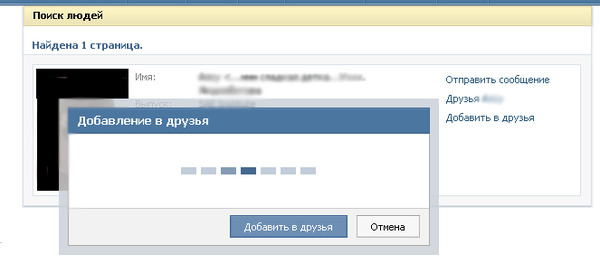 Это быстро и легко. Кроме того, вы получите готовый контент, который можно добавить одним щелчком мыши. Посмотрите 20+ шаблонов резюме и создайте свое резюме здесь .
Это быстро и легко. Кроме того, вы получите готовый контент, который можно добавить одним щелчком мыши. Посмотрите 20+ шаблонов резюме и создайте свое резюме здесь .
Создайте свое резюме прямо сейчас
Образец резюме, созданный с помощью нашего конструктора — Посмотрите другие шаблоны и создайте свое резюме здесь .
Один из наших пользователей, Nikos, сказал следующее:
[Я использовал] хороший шаблон, который я нашел на Zety. В моем резюме теперь одна страница , а не три . То же самое.
У вас уже было интервью, но все еще нет ответа? Узнайте, как продолжить работу в нашем удобном руководстве: Дополнительное электронное письмо после собеседования: 10 образцов и шаблонов, которые работают
1
Последующие действия по заявлению на работу: Основы
Итак, вы отправили свое резюме. Поздравляю. Но это только начало процесса приема на работу.
Поздравляю. Но это только начало процесса приема на работу.
Первый шаг самый сложный:
Подожди.
Я знаю, это неприятно. Тем не менее, вы должны дать работодателям примерно времени на рассмотрение вашего заявления, прежде чем вы сможете принять меры.
И да, последующие действия — это больше, чем нормально. В недавнем исследовании был задан вопрос, как долго соискатель должен ждать, чтобы связаться с менеджером по найму после подачи резюме.Ответы? —
- Менее одной недели: 19%
- От одной до менее двух недель: 43%
- От двух до менее трех недель: 30%
- От трех недель и более: 8 %
- Они не должны следить: 0%
Когда следует следить за заявлением о приеме на работу?
Нет фиксированного правила, но в целом: не раньше, чем через неделю после отправки резюме.
Две недели и нет ответа? Теперь вам определенно нужно следить за .
Когда писать резюмеСовет от профессионала: Перед тем, как продолжить, еще раз взгляните на объявление о вакансии. Иногда работодатели прямо заявляют, что не хотят, чтобы вы обращались к ним и спрашивали о статусе вашего заявления на данном этапе. В остальных случаях точная дата ответа указывается в объявлении о вакансии. Играйте по правилам. Достижение установленного срока будет в лучшем случае грубым, а в худшем — снизит ваши шансы получить работу.
Хорошо, вы подождали.С момента подачи заявления прошла неделя или две, а ответа все еще нет. Игра началась!
Вот как следить за заявлением о приеме на работу или резюме:
1. Используйте свои связи
- Изучите свои деловые и профессиональные контакты, чтобы узнать, знаете ли вы кого-нибудь из компании .

- Если да, попросите его сообщить о вашем заявлении соответствующему менеджеру по найму или связать вас с кем-то, кто отвечает за подбор персонала.
Нет контактов в компании?
2. Получите контактную информацию менеджера по найму
- Сначала проверьте, указана ли контактная информация в предложении о работе.
- Если вы подали заявку через доску объявлений о вакансиях, а в объявлении о вакансии нет прямого адреса электронной почты, проверьте веб-сайт компании и найдите адрес электронной почты менеджера по найму.
- Нет? Позвоните в главный офис компании и просто спросите.Это поможет.
Затем …
3. Напишите дополнительное электронное письмо непосредственно менеджеру по найму
- Используйте четкую строку темы, например: Рассмотрение заявления о приеме на работу для [ Название должности].
- Будьте вежливы и скромны в тексте сообщения.

- Допустим, вам все еще интересно, и еще раз напомните, почему вы идеально подходите.
- Составьте краткое дополнительное электронное письмо с резюме.
Давайте посмотрим, как это работает на практике.
Образец повторного письма с резюме
Здравствуйте, [имя менеджера по найму],
На прошлой неделе я подал заявку на должность [должность]. Я хотел бы попросить вас предоставить мне график вашего решения.
Я с большим энтузиазмом отношусь к перспективе присоединиться к вашей команде и использовать [ваши конкретные навыки, знания и опыт], чтобы помочь вам [какую прибыль вы принесете компании].
Пожалуйста, дайте мне знать, если вам понадобится дополнительная информация о моем приложении. Я с нетерпением жду возможности поговорить с вами и поделиться своими идеями о том, как помочь вам с вашими предстоящими проблемами.
С уважением,
[Ваша подпись]
[Ваш профиль в LinkedIn]
[Ваш номер телефона]
Вы можете попробовать и произвести впечатление на менеджера по найму, отправив повторное письмо старой школы после заявки, но это действительно не очень хорошая идея.
Мы живем в цифровую эпоху, когда хорошее общение означает быстрое общение .
Письмо, подтверждающее статус вашего заявления о приеме на работу, может быть достигнуто менеджером по найму слишком поздно, чтобы что-то изменить, или, что еще хуже, оно может рассматриваться как нежелательная нежелательная почта и никогда не быть открыта.
Написание дополнительного электронного письма с резюме — определенно ваш лучший вариант.
Прошла еще неделя, а ответа нет?
4.Позвоните по телефону
- Сначала спросите, удобное ли время для менеджера по найму поговорить с вами.

- Если нет, спросите, когда вы сможете им перезвонить.
- Затем — основывайте свой телефонный звонок на образце сценария ниже:
Что говорить при подаче заявления о приеме на работу — Образец сценария последующего телефонного звонка
Здравствуйте [Имя менеджера по найму], меня зовут [Ваше имя].Я подал заявку на должность [XYZ] две недели назад. Я просто хотел убедиться, что вы его получили, и сообщить, что меня все еще интересует эта должность. Я хотел бы поговорить с вами о том, как я могу помочь вам с предстоящими проблемами. Если вам нужна дополнительная информация, дайте мне знать.
Вуаля!
Цитируемое ранее исследование также показало, что 46% менеджеров по найму предпочитают, чтобы с ними связывались по электронной почте, однако 39% были открыты для дальнейших действий по телефону.Почему?
Работающие специалисты получают сотни электронных писем каждый день (в среднем 122, если быть точным).
Ваше заявление о приеме на работу и ваши дальнейшие действия могли затеряться в почтовом ящике менеджера по найму (где-то между информационным бюллетенем, который она почти не заботит, и внутренним электронным письмом о корпоративном сочельнике). помочь вам решить эту проблему.
Что дальше?
5.Не пугайтесь
- Если менеджер по найму не установил крайний срок ответа и не соблюдает его, не проверяйте его более двух раз.
- Примите тот факт, что данная компания может не заинтересовать вас, и просто двигайтесь дальше.
- Ежедневные звонки или электронные письма или, что еще хуже, явка лично, чтобы спросить о вашей заявке, несомненно, оттолкнет компанию от найма вас.
Между прочим, просто грубо не отвечать ни на одно из ваших последующих действий.Если компания не относится к вам сейчас с уважением, зачем ожидать от них этого, когда вы начнете с ними работать?
Помните, что в море много рыбы, так что . ..
..
6. Продолжайте искать работу
Даже если вы думаете, что нашли для себя идеальную работу, не делайте этого. откажитесь от обращения в другие компании, ожидая ответа.
Не зацикливайтесь на одном объявлении о вакансии. Каким бы хорошим кандидатом вы ни были, вы можете не пройти его по независящим от вас причинам.
Вы уже прошли собеседование и хотите написать идеальное письмо-продолжение интервью? Взгляните на наше специальное руководство и узнайте, как максимально использовать его: Как написать письмо с благодарностью после интервью (+10 примеров)
2
Вот, когда действовать в ближайшее время
Есть один случай, когда вам не нужно беспокоиться о сроках, предпочтениях работодателя или ожидании «достаточно долго».
Это когда вам предлагают должность в другой компании, но вы все еще не получили ответа от своего главного выбора.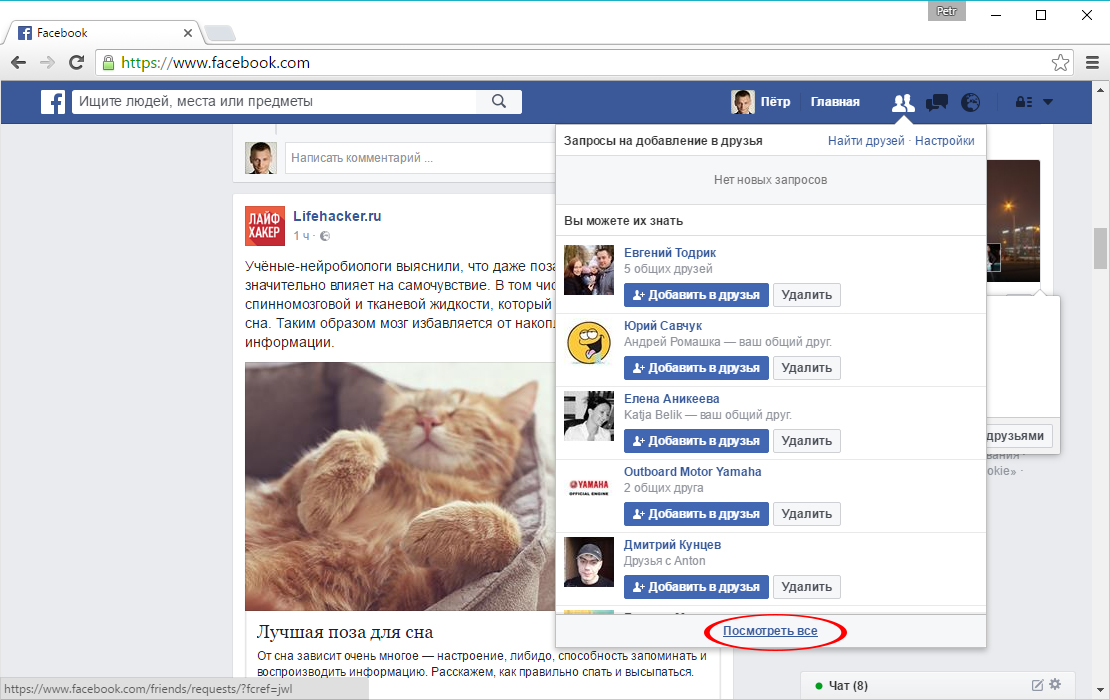
Если это так, незамедлительно обращайтесь за помощью.
Сообщите своему работодателю мечты и скажите ему:
- , что вы получили еще одно предложение.
- Что вы готовы отказаться, если вы все еще в бегах.
- Укажите дату, когда вы ожидаете ответа.
Похоже на слишком большую авантюру?
Ну, может быть. Но иногда оно того стоит.
Вот личная история —
Я получил свою нынешнюю работу исключительно благодаря правильному продолжению.
Мне пришло еще одно предложение, но оно мне не понравилось. Что я сделал?
Вот ключ: Я предоставил значение .
Я написал образец статьи для блога Zety.Затем я прикрепил его к следующему электронному сообщению:
Привет,
Прошу извинить за беспокойство. Я только что получил предложение о работе, от которого я с радостью откажусь, если вы захотите взглянуть на мои работы и попробовать.
Я только что получил предложение о работе, от которого я с радостью откажусь, если вы захотите взглянуть на мои работы и попробовать.
Приложите образец статьи для вашего блога. Бесплатно! Дайте мне знать, что вы думаете.
На следующий день я получил одно из самых коротких писем, которые я когда-либо читал: «Когда мы можем назначить интервью?»
Поверьте, эта стратегия может сработать и для вас.Но помните: если вы это сделаете, вы должны показать своему потенциальному работодателю свои навыки.
Дайте им понять, что они не могут позволить себе упустить вас.
Совет для профессионалов: Не получаете приглашения на собеседование? Рекрутеры и менеджеры по найму ищут кандидатов в LinkedIn и других социальных сетях. Возможно, виновато ваше присутствие в Интернете. При поиске работы убедитесь, что ваш профиль в LinkedIn обновлен и вы не публикуете в своих онлайн-аккаунтах ничего неуместного или непрофессионального. Прочтите наше руководство, чтобы максимально использовать свой профиль в LinkedIn: как проверить свое присутствие в Интернете, прежде чем рекрутеры найдут вас.
Прочтите наше руководство, чтобы максимально использовать свой профиль в LinkedIn: как проверить свое присутствие в Интернете, прежде чем рекрутеры найдут вас.
Хотите узнать, как правильно отправить резюме по электронной почте и опередить своих конкурентов? Прочтите наше руководство: Как отправить свое резюме по электронной почте, чтобы получить больше предложений о работе (примеры)
3
Как точно знать, когда следует действовать
В последующем заявлении о приеме на работу есть два целей.Прежде всего, чтобы напомнить менеджеру по найму о вашей кандидатуре. Во-вторых, чтобы помочь вам положить конец ужасной неопределенности.
Дошло ли мое заявление о приеме на работу менеджеру по найму? Они уже видели мое резюме?
Угадайте, что: вам не нужно задавать себе эти вопросы.
Существует простой способ узнать , если и , когда ваше резюме открыто.
Прежде всего, вы можете начать отслеживать свою электронную почту с помощью бесплатного программного обеспечения для отслеживания электронной почты, такого как MailTag.
Конечно, знание того, что ваше электронное письмо с резюме было открыто, не гарантирует, что менеджер по найму действительно прочитал ваше резюме. Но вы сможете принять более обоснованное решение о последующих действиях.
Опять же, вы можете сделать еще одно.
Составьте онлайн-резюме и включите ссылку в электронное письмо с заявлением о приеме на работу.
Представьте, что вам больше не нужно спрашивать: «Вы случайно не видели мое резюме?»
Вы будете точно знать, когда действовать и что говорить.
Ключевые выводы
Рассмотрение заявлений о приеме на работу может показаться неудобным, но этого ожидают от вас. Не думайте, что вы «беспокоите» менеджера по найму — это действительно не так.
Вот краткое изложение ключевых шагов, которые помогут выполнить заявление о приеме на работу или резюме:
- Наблюдайте как минимум через неделю после подачи заявления.
- Попробуйте найти контактные данные менеджера по найму и напишите персональное письмо с ответом.
- Подтвердите свой интерес к должности и расскажите, почему вы хорошо ее выполняете.
- Через неделю без ответа позвоните в компанию, чтобы проверить, получили ли они ваше заявление.
- Если вам предложили другую работу, сразу же обратитесь к наиболее желаемому работодателю.
- Сообщите им о крайнем сроке ответа и подчеркните, что они — ваш выбор номер один.
Есть ли у вас какие-либо дополнительные вопросы о том, что говорить при рассмотрении заявления о приеме на работу? Хотите узнать больше о написании повторных писем с резюме? Напишите нам в комментариях, и мы ответим на ваши вопросы.
Множественное число лиц
Наша историяБыстрый ответ
Наиболее распространенное множественное число человек — это человек . В определенных ситуациях можно использовать множественное число человек .Личность множественного числа
Наиболее распространенное множественное число человек — это человек .- Если у вас только одна улыбка, передайте ее тем, кого любите.
- Некоторые люди мечтают об успехе, а другие встают каждое утро и добиваются его.
- Интересующиеся лица допрашиваются после исчезновения беременной женщины из Маленькой деревни три недели назад.
- Вы должны вести себя с другими регулируемыми лицами в соответствии с принципами взаимного доверия друг к другу.

У вас хорошо получается множественное число?
Вот небольшой тест. Готовиться…Стандартные правила образования множественного числа
В таблице ниже приведены стандартные правила образования множественного числа существительных в английском языке.Почему возникает путаница по поводу множественного числа лиц?
Возникает путаница, потому что человек обычно имеет неправильный способ образования множественного числа. Можно написать человек , но это допустимо только тогда, когда это написано как часть закона или постановления. Например:- Лица Интерес
- Пропавшие без вести человек
Остерегайтесь
Не используйте апостроф для образования множественного числа
Добавление из никогда не является вариантом при образовании множественного числа существительного. Несмотря на это простое правило, неопытные писатели часто чувствуют себя обязанными добавить апостроф, особенно когда существительное заканчивается гласной (например, фортепиано, помидор, эму). Например:
Несмотря на это простое правило, неопытные писатели часто чувствуют себя обязанными добавить апостроф, особенно когда существительное заканчивается гласной (например, фортепиано, помидор, эму). Например:- Манго низкокалорийны.
- Манго низкокалорийны.
Подробнее об использовании апострофов.
Помогите нам улучшить грамматику Monster
- Вы не согласны с чем-то на этой странице?
- Вы заметили опечатку?
См. Также
Необычное множественное число Таблица формирования множественного числа Причуды с образованием множественного числа Формирование множественного числа сокращений Образование множественного числа от составных существительныхДобавить члена группы с полным доступом или уполномоченного представителя | Square Support Center
Предоставьте доступ к учетной записи членам команды и партнерам в соответствии с вашими потребностями, добавив их в качестве членов группы с полным доступом или уполномоченных представителей.
Член группы с полным доступом против уполномоченного представителя
Член группы с полным доступом
Член группы с полным доступом — это любой член команды, которому вы предоставляете полный групповой доступ к своей онлайн-панели Square Dashboard и приложению Square Point of Sale. Добавьте членов группы с полным доступом с помощью управления командой.
Примечание : следующий доступ предоставляется только владельцам учетных записей, а не членам группы с полным доступом:
Официальный представитель
Уполномоченный представитель — это член команды или партнер, которого вы назначили для доступа к некоторым данным вашего аккаунта и деталям транзакций.Как только кто-то будет добавлен в вашу учетную запись в качестве Уполномоченного представителя, он сможет позвонить в службу поддержки Square и предпринять ограниченные действия с вашей учетной записью.
Примечание : Для того, чтобы войти в вашу Личную панель, Уполномоченным представителям также должен быть назначен набор разрешений для членов команды с доступом к онлайн-панели Square Dashboard. За добавление Уполномоченных представителей или членов команды в вашу учетную запись не взимается плата, если им не назначен набор разрешений с использованием разрешений управления командой.
Уполномоченный представитель может:
Обсудите транзакции, переводы и другие детали, относящиеся к счету.
Request Square обновить код категории продавца (MCC), адрес доставки и общедоступный профиль.
Запросить Square удалить старый банковский счет, если был добавлен новый.
Сообщать и принимать меры в отношении предложения или ссуды через Square Capital, включая согласие на порядок оплаты и осуществление платежей.
Напоминаем, что в соответствии с Условиями и положениями Square, с которыми вы согласились, вы несете полную ответственность за все действия, которые происходят с использованием вашей учетной записи Square, включая любые действия, предпринятые лицами, которым вы предоставили доступ к учетной записи Square.
Добавить члена группы с полным доступом
Для создания нового члена группы с полным доступом:
Посетите Team на своей онлайн-панели Square Dashboard.
Выберите или создайте профиль участника группы.
В разделе Разрешения щелкните Изменить или Включить разрешения , если это новый участник группы.
Выберите Разрешения группы или создайте новый набор разрешений. Примечание : При создании нового набора разрешений вам нужно будет выбрать имя для набора разрешений.
Включить Полный доступ
Введите или сгенерируйте пароль и адрес электронной почты для члена команды и Сохраните .
Добавить официального представителя
Для добавления официального представителя:
Войдите в раздел Account & Settings вашей онлайн-панели Square Dashboard> Уполномоченные представители .
Нажмите Создать нового уполномоченного представителя .
Введите имя Уполномоченного представителя, адрес электронной почты и / или номер мобильного телефона. Примечание : лицо, добавленное в качестве Уполномоченного представителя, получит уведомление по электронной почте или SMS-сообщением на свой мобильный телефон, в зависимости от введенной информации. Требуется только одна контактная информация.
Подтвердить .
Примечание: Вы должны указать номер мобильного телефона , если вы хотите, чтобы уполномоченные представители получали свой проверочный код по телефону, а не по электронной почте. Коды подтверждения нельзя отправлять на стационарные телефоны.
На этом этапе вы получите уведомление по электронной почте, подтверждающее, что вы выполнили это действие со своей учетной записью. С вашей стороны никаких дополнительных действий не требуется.
Удалить официального представителя
Для удаления уполномоченного представителя:
Войдите в раздел Account & Settings вашей онлайн-панели Square Dashboard> Уполномоченные представители .


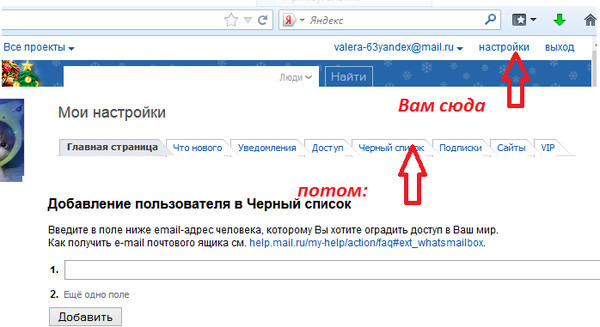

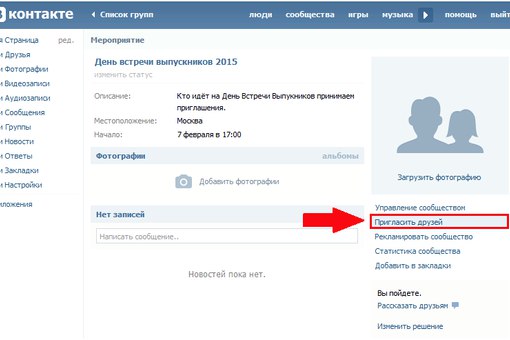
 Если известен номер телефона участника рассматриваемой системы обмена информацией, используемый им в качестве аккаунта в Телеграме, можно создать запись, содержащую сведения о будущем собеседнике вручную. Тапните «+» на экране управления контактами, укажите имя и фамилию участника сервиса (не обязательно настоящие), и, главное, — его мобильный номер телефона.
Если известен номер телефона участника рассматриваемой системы обмена информацией, используемый им в качестве аккаунта в Телеграме, можно создать запись, содержащую сведения о будущем собеседнике вручную. Тапните «+» на экране управления контактами, укажите имя и фамилию участника сервиса (не обязательно настоящие), и, главное, — его мобильный номер телефона.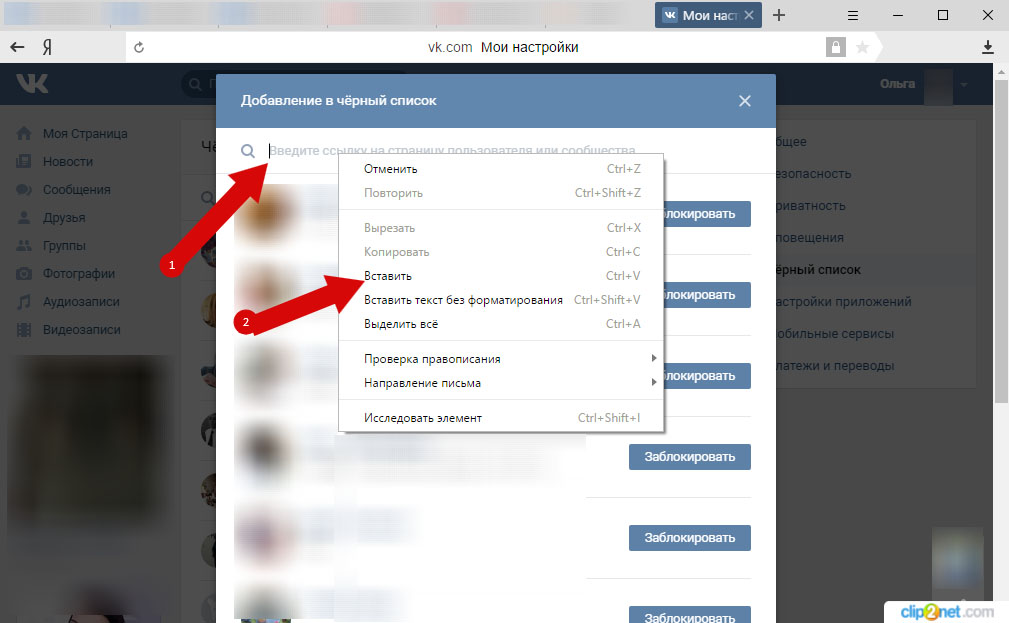
 Для их приглашения используется одноименная опция.
Для их приглашения используется одноименная опция.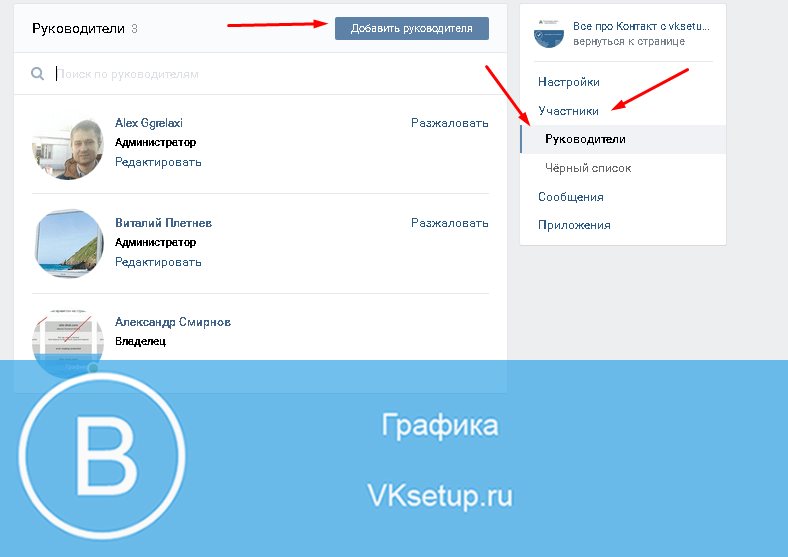 Поиск по имени пользователя «@username», которое последний определил для себя в рамках сервиса Telegram можно осуществлять с экрана диалогов. Тапните по поисковому полю, точно введите псевдоним и коснитесь полученного результата. Автоматически откроется окно чата — можно приступать к переписке.
Поиск по имени пользователя «@username», которое последний определил для себя в рамках сервиса Telegram можно осуществлять с экрана диалогов. Тапните по поисковому полю, точно введите псевдоним и коснитесь полученного результата. Автоматически откроется окно чата — можно приступать к переписке.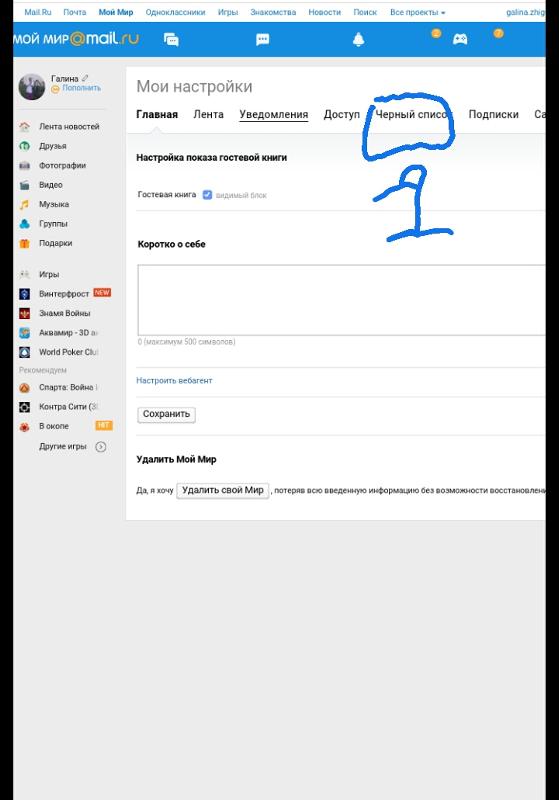 Проверив правильность внесенных данных, нажмите «ДОБАВИТЬ».
Проверив правильность внесенных данных, нажмите «ДОБАВИТЬ».
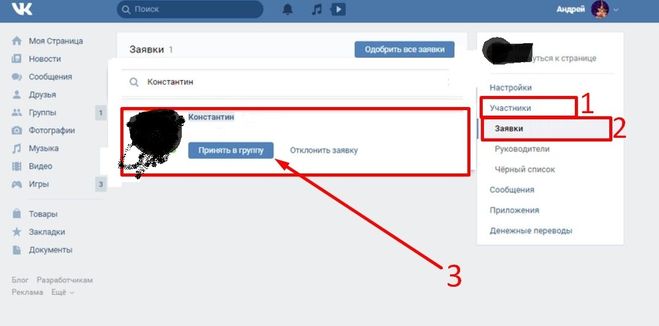 В разделе «Дополнительная информация» у вас занято время, поэтому дайте нам сокращенную версию. Представьте, что ваш читатель — очень важный человек, которому нужно прочитать еще сотню приложений до пятницы. Потому что они есть и, вероятно, делают.
В разделе «Дополнительная информация» у вас занято время, поэтому дайте нам сокращенную версию. Представьте, что ваш читатель — очень важный человек, которому нужно прочитать еще сотню приложений до пятницы. Потому что они есть и, вероятно, делают. Различные городские чиновники регулярно информировали Комиссию о характере своей работы, включая мэра Дарема. DYC также принял участие в нескольких конференциях, организованных другими городскими советами молодежи, для развития лидерских и коммуникативных навыков, а также для поощрения активного участия общественности. Каждый семестр я работал волонтером в этой комиссии для таких организаций, как Mobile Market, Peace Toys for War Toys, Habitat for Humanity и Kids Voting. (187 слов)
Различные городские чиновники регулярно информировали Комиссию о характере своей работы, включая мэра Дарема. DYC также принял участие в нескольких конференциях, организованных другими городскими советами молодежи, для развития лидерских и коммуникативных навыков, а также для поощрения активного участия общественности. Каждый семестр я работал волонтером в этой комиссии для таких организаций, как Mobile Market, Peace Toys for War Toys, Habitat for Humanity и Kids Voting. (187 слов) 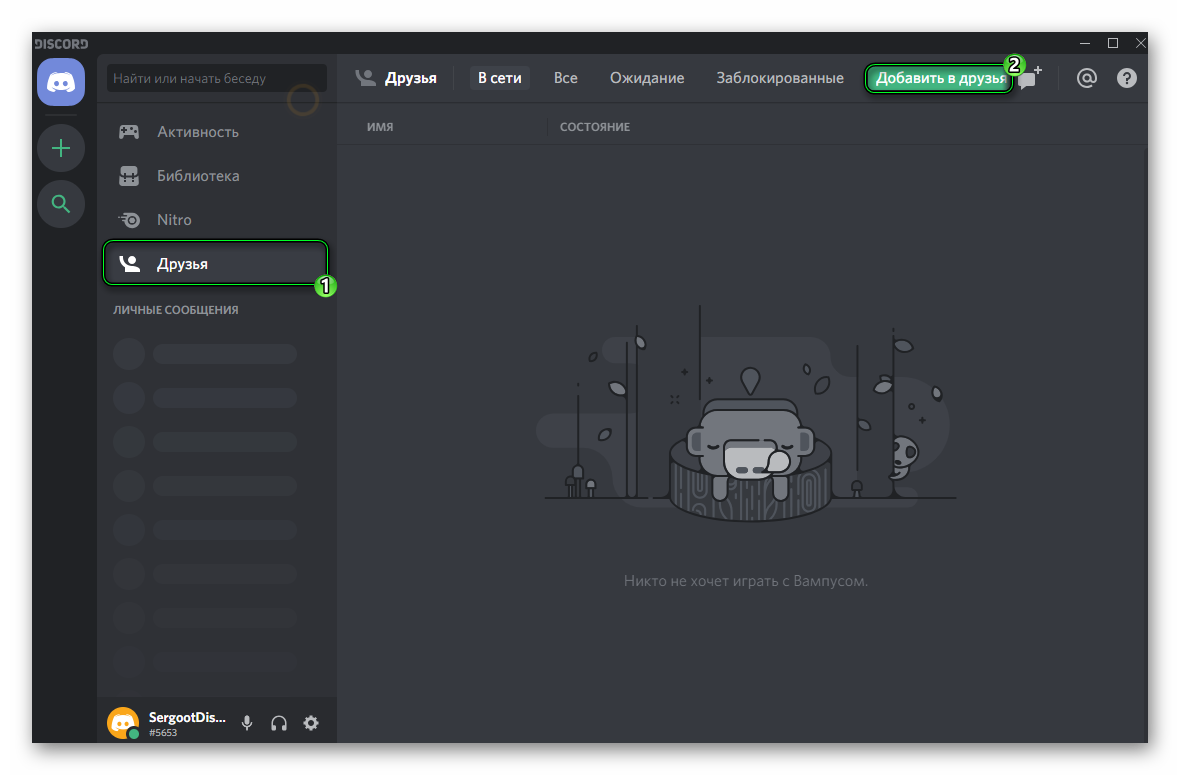
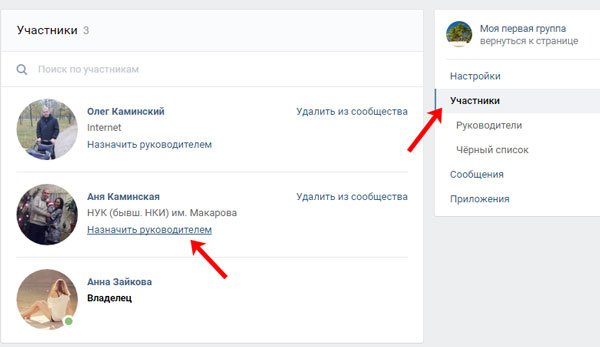 Только факты.
Только факты. Для ясности: я не говорю, что вы не должны упоминать о проблемах психического здоровья; Я говорю, что «если» и «как» — важные вопросы, которые следует обсудить с вашим консультантом.Если у вас нет консультанта и вы считаете себя малообеспеченным, вы можете записаться на него.
Для ясности: я не говорю, что вы не должны упоминать о проблемах психического здоровья; Я говорю, что «если» и «как» — важные вопросы, которые следует обсудить с вашим консультантом.Если у вас нет консультанта и вы считаете себя малообеспеченным, вы можете записаться на него.